
对于很多电脑用户来说,电脑中都会存储着重要资料文件或个人隐私等等,当我们不在电脑旁时,不想让其他用户来随便使用与翻阅我们的电脑,那么这时候对电脑进行设置开机密码是很有必要的。想必大家对XP系统开机密码设置方法再熟悉不过了,那么刚入手win7系统的用户又该如何对win7开机密码进行设置呢?下面来看看豆豆给大家带来的win7开机密码设置方法吧。
Win7系统开机密码设置步骤:
1.在Win7系统任务栏上点击“开始”按钮→在出现的开始菜单栏中点击“控制面板”,如图1所示:
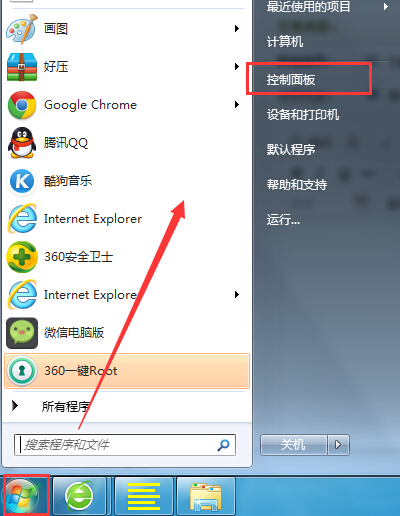
图1 打开控制面板
2.在控制面板窗口中,点击“用户帐户和家庭安全”,如图2所示:
PS :若大家显示的界面跟豆豆提供的图片不一致,那么就需要设置查看方式为“类别”,在图2控制面板窗口中的右上角。
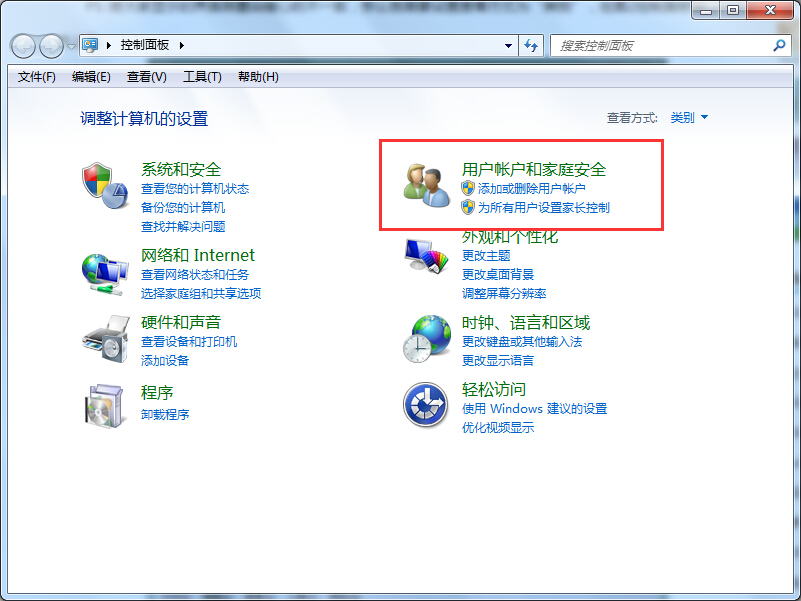
图2 点击“用户帐户和家庭安全”
3.在用户帐户和家庭安全窗口中,点击“更改Windows密码”,如图3所示:
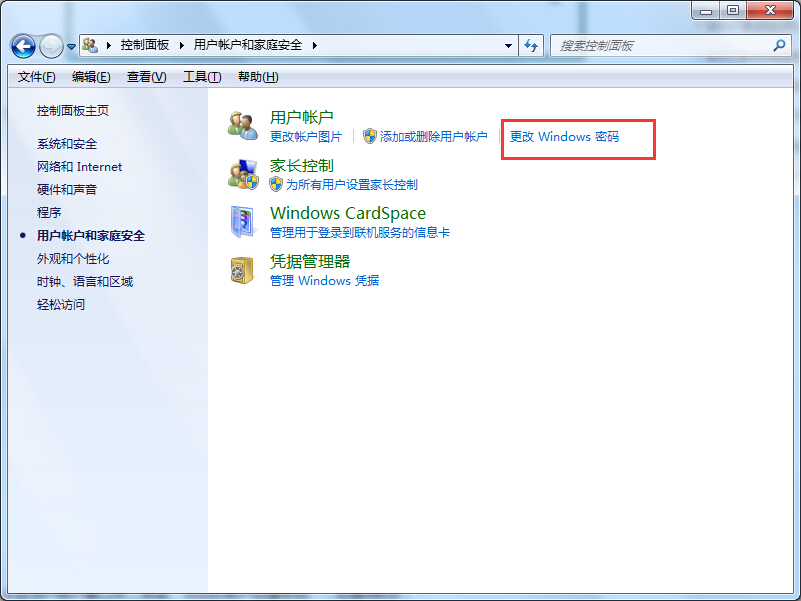
图3 点击“更改Windows密码”
4.在用户帐户窗口中,点击“为您的帐户创建密码”,如图4所示:
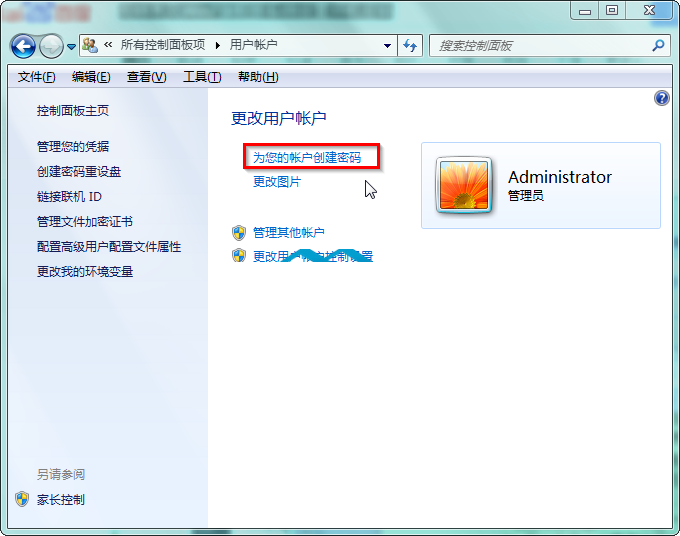
图4 点击“为您的帐户创建密码”
5.在创建密码窗口中,输入开机密码(确保上下两个输入框中输入的密码一致),点击“确定”,如图5所示:
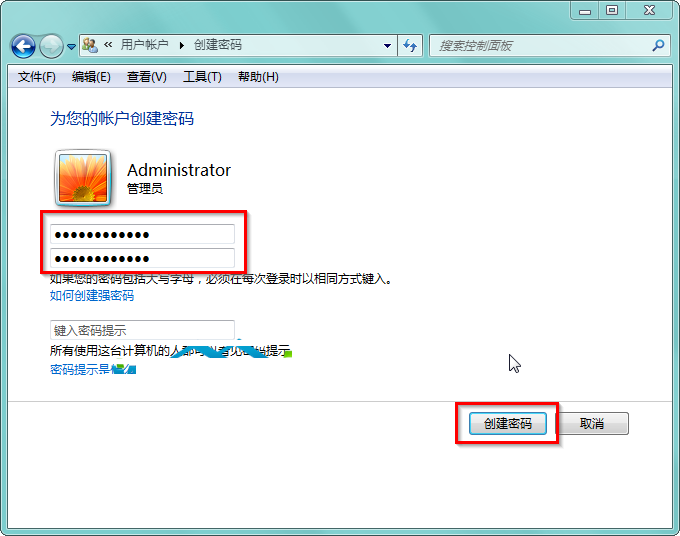
图5 输入密码并创建密码
WIN7开机密码忘记解决:https://www.doudouxitong.com/guzhang/win7guzhang/2013/1106/136.html
以上对win7系统创建密码之后,开机就要输入密码才能够成功进入桌面,当我们要临时离开电脑时也可以通过“WIN+L”快捷键进行对电脑锁屏,再次使用时输入正确密码即可解锁,对电脑安全要求有所需求的用户可以去操作试试吧,豆豆在这边提醒大家一定要记住开机设置密码哦。